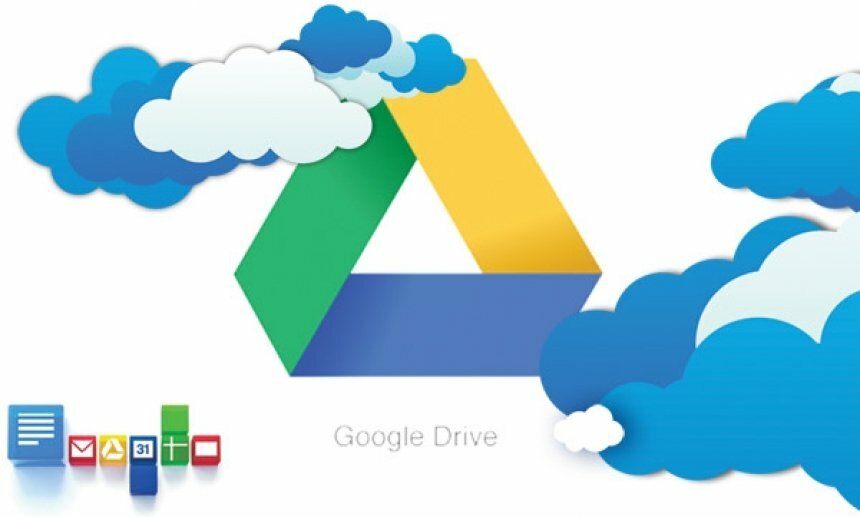
Ta programska oprema bo zagotovila, da bodo vaši gonilniki delovali in vas tako varovala pred pogostimi napakami računalnika in okvaro strojne opreme. Preverite vse svoje voznike zdaj v treh preprostih korakih:
- Prenesite DriverFix (preverjena datoteka za prenos).
- Kliknite Zaženite optično branje najti vse problematične gonilnike.
- Kliknite Posodobi gonilnike da dobite nove različice in se izognete sistemskim okvaram.
- DriverFix je prenesel 0 bralci ta mesec.
Ena od čudovitih stvari o Google Drive (GD) shramba v oblaku je, da ne shranjuje samo datotek, temveč omogoča odpiranje (ali predogled) združljivih formatov. Vendar so nekateri uporabniki storitve Google Drive izjavili, daUps! Pri predogledu tega dokumenta je prišlo do težave”, Ko se poskušajo odpreti datoteke s pregledovalnikom GD, se prikaže sporočilo o napaki. Google Drive nato prikaže a Prenesi možnost za datoteko, ki se ne odpre. Če ste naleteli na isto težavo z GD, je tukaj nekaj možnih rešitev.
Google Drive ne bo predogledal dokumenta
- Pretvorite datoteko v združljivo obliko pregledovalnika Google Drive
- Stisnite ali razdelite datoteko
- Odprite Google Drive v drugem brskalniku
- Posodobite svoj brskalnik
- Počistite predpomnilnik brskalnika
- Izklopite razširitve brskalnika
- Odjava iz računa Google Drive
1. Pretvorite datoteko v združljivo obliko pregledovalnika Google Drive
Najprej upoštevajte, da je pregledovalnik Google Drive združljiv z razmeroma omejenim številom formatov datotek. Tako lahko poskusite odpreti nezdružljivo obliko datoteke v storitvi Google Drive. Seveda lahko odprete materni jezik Google Dokumenti, Formati preglednic, diapozitivov, obrazcev in risb v GD. Vendar GD ne podpira toliko formatov datotek programske opreme drugih proizvajalcev. To je nekaj formatov zvoka, videa, slike, besedila, Adobe in Microsoft Office, ki jih lahko odprete v storitvi Google Drive.
- Zvok: MP3, M4A, WAV in OGG
- Microsoft Office: DOC, DOCX, XLS, XLSX, PPT in PPTX
- Besedilo: TXT
- Slika: JPEG, PNG, BMP, TIFF, WEBP in GIF
- Video: WMV, AVI, MOV, OGG, MPEG, MPEG4 in FLV
- Adobe: PDF, PSD in AI
V GD lahko pretvorite nezdružljive oblike predstavitev, dokumentov in preglednic v izvorne Googlove formate. Če želite to narediti, z desno miškino tipko kliknite nezdružljivo datoteko v storitvi Google Drive in izberite Odpri z možnost. Nato izberite, da jo odprete s Preglednicami, Dokumenti ali Diapozitivi. Tako boste ustvarili drugo kopijo preglednice, dokumenta ali predstavitve v združljivi izvorni obliki, ki si jo lahko ogledate v GD.
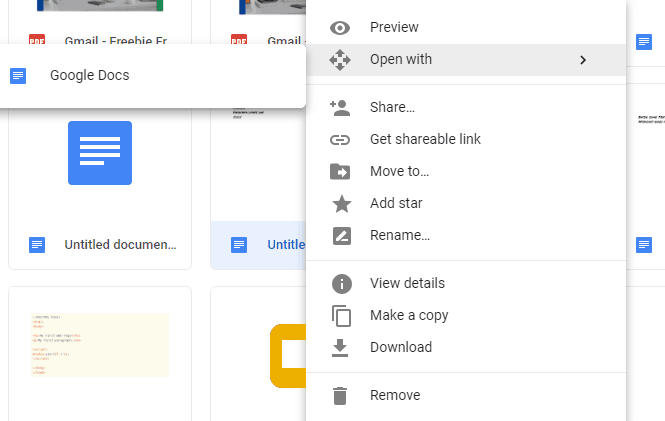
Za pretvorbo slikovnih, video in zvočnih datotek v združljive formate pa boste morali uporabiti spletno aplikacijo za pretvorbo datotek. Oglejte si aplikacijo Online-Convert.com, s katero lahko datoteke pretvorite v različne alternativne formate. Odprto tej strani, v enem od spustnih menijev izberite ciljno obliko in kliknite Pojdi da odprete pripomoček za pretvorbo datotek, prikazan na spodnjem posnetku. Nato lahko pritisnete tipko Izberite in Pretvorba gumbi za pretvorbo izbrane datoteke.
- POVEZANE: Popravek: napaka zip storitve Google Drive ni uspela

2. Stisnite ali razdelite datoteko
Google Drive ima tudi omejitve velikosti datotek za dokumente in predstavitve. Tako pregledovalnik GD morda ne bo odprl dokumentov in predstavitev, ki zasenčijo omejitve velikosti datoteke. GD omejuje dokumente Google Doc na 50 MB, predstavitvene datoteke diapozitivov pa na 100 MB.
Tako stiskanje ali razdelitev datoteke za zmanjšanje njene velikosti lahko odpravi napako predogleda dokumenta Google Drive. Besedilni dokument lahko razdelite na dve ali več datotek s programsko opremo, omenjeno v to objavo. Če želite stisniti datoteke, si oglejte Spletna aplikacija WeCompress. Ta spletna aplikacija stisne PowerPoint, Word, Excel in Formati datotek PDF.
3. Odprite Google Drive v drugem brskalniku
Morda boste ugotovili, da Google Drive v drugem brskalniku predogleda datoteke v redu. Torej odprite datoteko na Google Drive v drugem združljivem brskalniku. Chrome, Firefox, Internet Explorer, Edge in Safari so štirje brskalniki, v katerih lahko uporabljate GD.
4. Posodobite svoj brskalnik
Upoštevajte, da je združljivost storitve Google Drive omejena tudi na dve najnovejši različici podprtih brskalnikov. Tako pregledovalnik pogonov morda ne bo odprl dokumentov, če brskalnik ni posodobljen. Chrome lahko posodobite s pritiskom na Prilagodite Google Chrome, kliknite Pomoč in izbiranje O Google Chromu. Chrome bo nato preveril, ali so na voljo posodobitve.
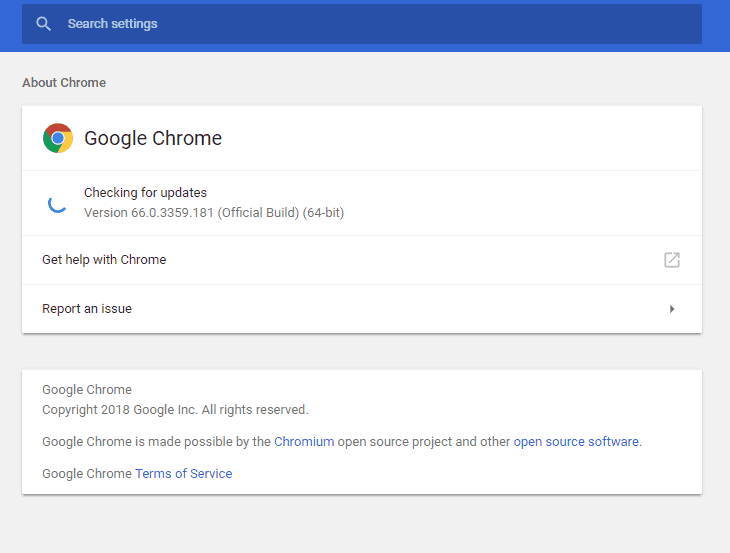
- POVEZANE:Odpravite napako »Te datoteke trenutno ni mogoče ogledati ali prenesti« v storitvi Google Drive
5. Počistite predpomnilnik brskalnika
Brisanje poškodovanih predpomnilnikov brskalnika lahko odpravi težave z nalaganjem in formatiranjem na spletnih mestih. Zato je morda tudi vredno počistiti predpomnilnik brskanja, ko Google Drive ne predogleda dokumentov. Tako lahko počistite predpomnilnike za različne brskalnike s pomočjo brezplačni program CCleaner.
- Najprej pritisnite Prenesi gumb vklopljen na uradni spletni strani da shranite čarovnika za nastavitev CCleanerja.
- Odprite čarovnika za namestitev v namestite CCleaner.
- Odprite CCleaner in izberite Čistilec na levi strani okna.
- Izberite Internetni predpomnilnik potrdite polje za svoj brskalnik na zavihku Windows ali Aplikacije.
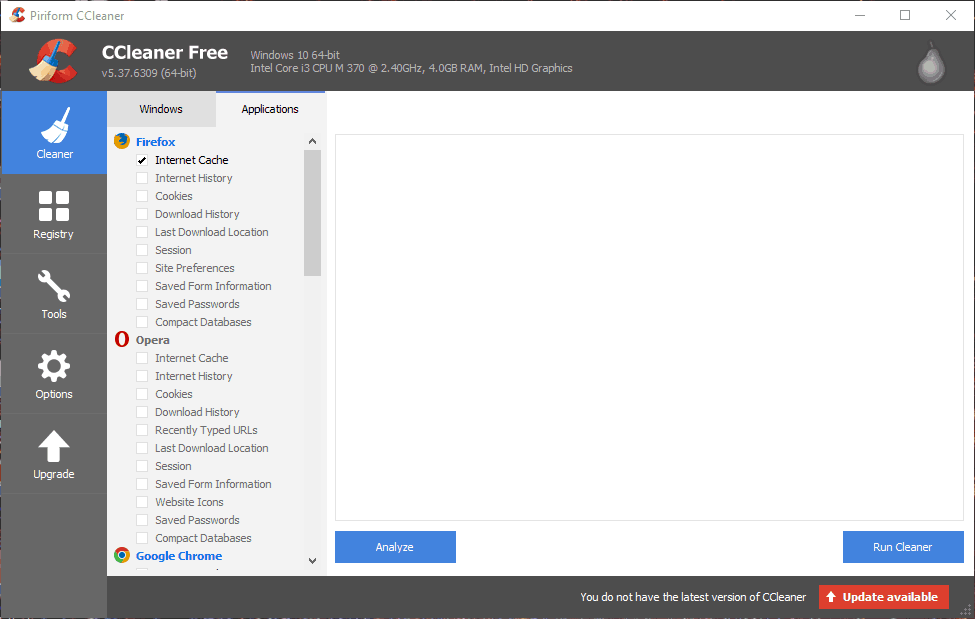
- Pritisnite tipko Analizirajte za skeniranje predpomnilnika brskalnika.

- Nato pritisnite Zaženi čistilca za brisanje predpomnilnika.
6. Izklopite razširitve brskalnika
Napaka predogleda datoteke Google Drive je morda povezana s priponami brskalnika. Če želite zagotoviti, da temu ni tako, izklopite vse razširitve brskalnika. Z CCleanerjem lahko tudi onemogočite razširitve za različne brskalnike. Kliknite Orodja in Vtičniki brskalnika v CCleanerju, da odprete sezname razširitev za vaše brskalnike, kot na spodnjem posnetku. Nato lahko s pritiskom na tipko Ctrl izberete več razširitev in pritisnete tipko Onemogoči, da jih izklopite.
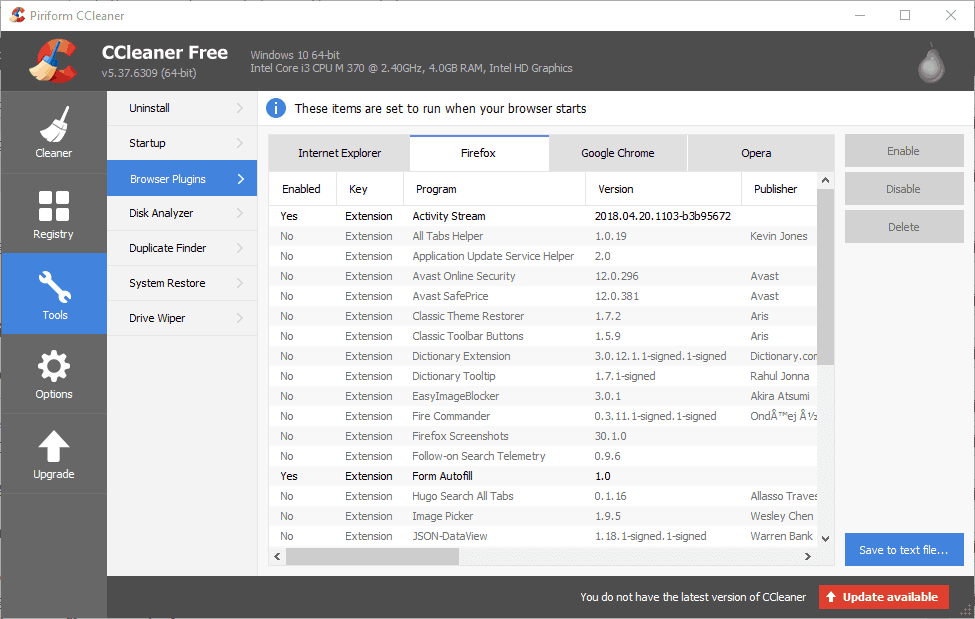
7. Odjava iz računa Google Drive
Nekateri uporabniki GD so tudi potrdili, da so napako v predogledu datoteke odpravili z odjavo iz računov Google Drive. Kliknite gumb Google Račun v zgornjem desnem kotu GD in izberite Odjava možnost. Nato se lahko znova prijavite v Google Drive. GD bo nato po potrebi predogledal vaše datoteke.
Nekatere od zgornjih resolucij bodo verjetno popravile "Ups! Pri predogledu tega dokumenta je prišlo do težave”Napaka. Poleg teh ločljivosti lahko izklop protivirusne programske opreme in požarnih zidov reši tudi težavo s predogledom datoteke Google Drive.
POVEZANE ZGODBE ZA OGLAŠEVANJE:
- Popravek: Google Drive nenehno sesuje
- Popravek: Google Drive pravi, da niste prijavljeni
- Popravek: Google Drive se ne bo sinhroniziral v sistemu Windows 10


